โดย สุปรียา ประภู
คุณเคยรู้สึกไหมว่าการค้นหาไฟล์ที่ไม่มีการรวบรวมกันบางไฟล์อาจเหนื่อยมาก? ใช่ การจัดระเบียบและค้นหาไฟล์ของคุณตามความต้องการทำให้การค้นหาทำได้ง่ายมาก การจัดระดับดาวเป็นหนึ่งในข้อมูลไฟล์ที่ผู้ใช้กำหนดให้กับไฟล์ใดไฟล์หนึ่งซึ่งจำกัดเฉพาะไฟล์ MP4 หรือ Jpeg เท่านั้น หากคุณมีไฟล์หลายพันไฟล์ในโฟลเดอร์หนึ่ง และกำลังมองหาไฟล์บางประเภท การจัดระดับดาวคือสิ่งที่คุณควรทำ ให้เราดูวิธีการนี้สามารถทำได้ในบทความนี้
วิธีจัดระเบียบไฟล์โดยใช้การจัดระดับดาวบน Windows 11/10
ขั้นตอนที่ 1: ไปที่โฟลเดอร์ที่มีไฟล์ที่ต้องจัดระเบียบ
เลือกไฟล์และคลิกขวาที่ไฟล์
จากนั้นคลิกที่ คุณสมบัติ จากเมนูบริบท
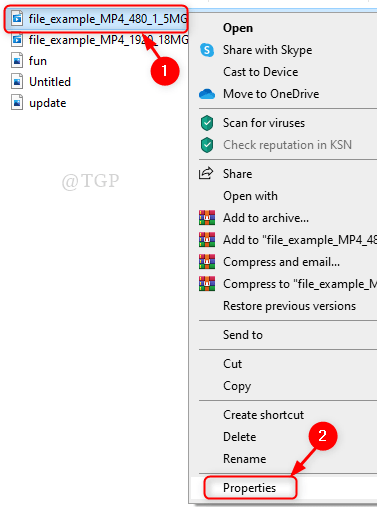
ขั้นตอนที่ 2: ใน คุณสมบัติ หน้าต่าง
ไปที่ รายละเอียด แท็บ
คลิก เรตติ้ง ดาวที่คุณต้องการตั้งค่า
จากนั้นคลิก นำมาใช้ และ ตกลง.
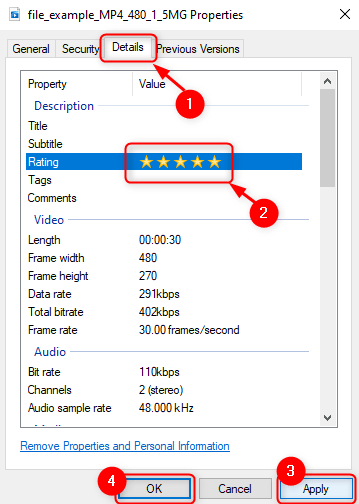
ขั้นตอนที่ 3: ทำซ้ำ ขั้นตอนที่ 2 สำหรับไฟล์ทั้งหมดในโฟลเดอร์
ถึงเวลาค้นหาไฟล์ตามการจัดระดับดาวแล้ว
ไปที่โฟลเดอร์ที่คุณต้องการค้นหาไฟล์บางไฟล์
ในแถบค้นหาที่ด้านขวาสุด ให้พิมพ์ “คะแนน: 1 ดาว” สำหรับไฟล์การให้คะแนน 1 ดาว “คะแนน: 2 ดาว” สำหรับไฟล์เรตติ้ง 2 ดาว และอื่นๆ ดังรูปด้านล่าง
ตี เข้า คีย์บนแป้นพิมพ์ของคุณ
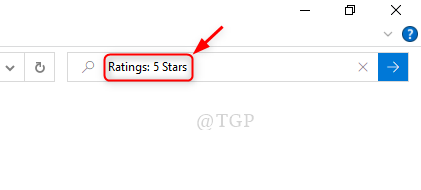
ขั้นตอนที่ 4: คุณจะเห็นไฟล์ทั้งหมดที่มีการจัดอันดับ 5 ดาวได้รับการค้นหาและแสดงรายการดังที่แสดงด้านล่าง
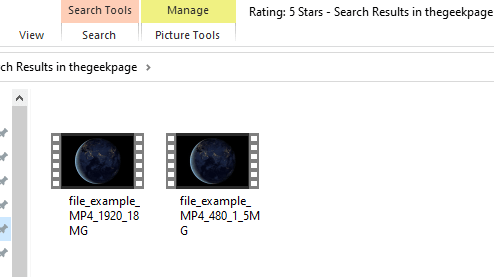
นี่คือวิธีที่คุณสามารถจัดระเบียบไฟล์และดำเนินการค้นหาได้อย่างสะดวก
หวังว่าบทความนี้จะน่าสนใจ
กรุณาแสดงความคิดเห็นให้เราทราบ
ขอขอบคุณ.


